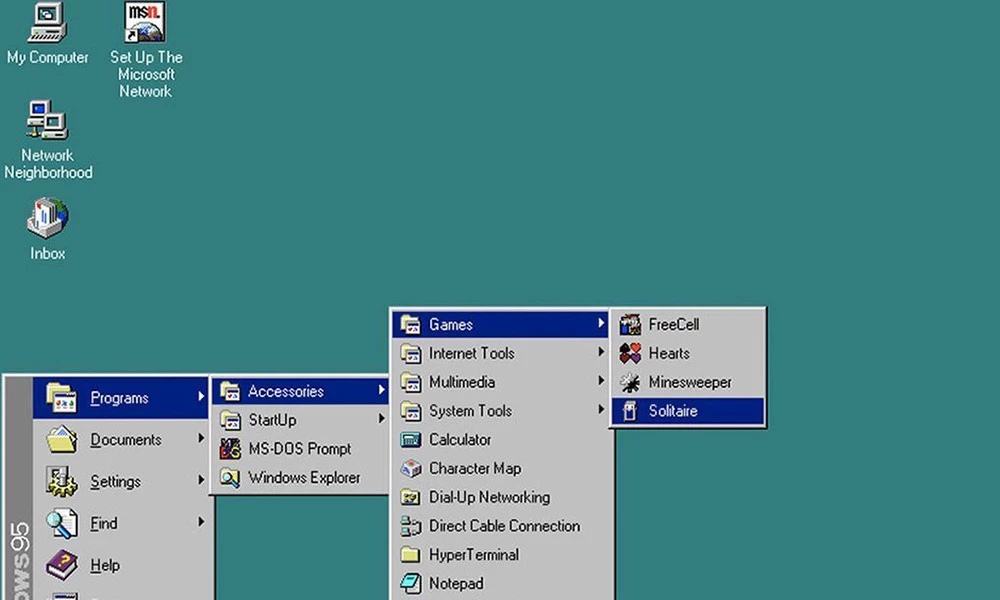На протяжении более 20 лет панель задач Windows оставалась элементом, который можно персонализировать разными способами. Один из них – изменение положения, например, слева, справа или вверху. Хотя большинство предпочитают оставлять ее по умолчанию (внизу), некоторые пользователи хотят переместить в верхнюю, левую или правую часть экрана.
Как появилась панель задач?
Положение панели задач (ПЗ) в нижней части экрана кажется естественным для любого пользователя. Ничего необычного. Ведь данный элемент интерфейса находится в этом месте с самого начала истории ОС, разработанной Microsoft.
ПЗ появилась в Windows 1.0, но она сильно отличалась от того, что многие привыкли видеть в «десятке». Ее единственная задача заключалась в представлении графики, символизирующей свернутые приложения. Панель задач меню «Пуск» дебютировала только с премьерой версии 95 и NT 4.0 вместе с рабочим столом.
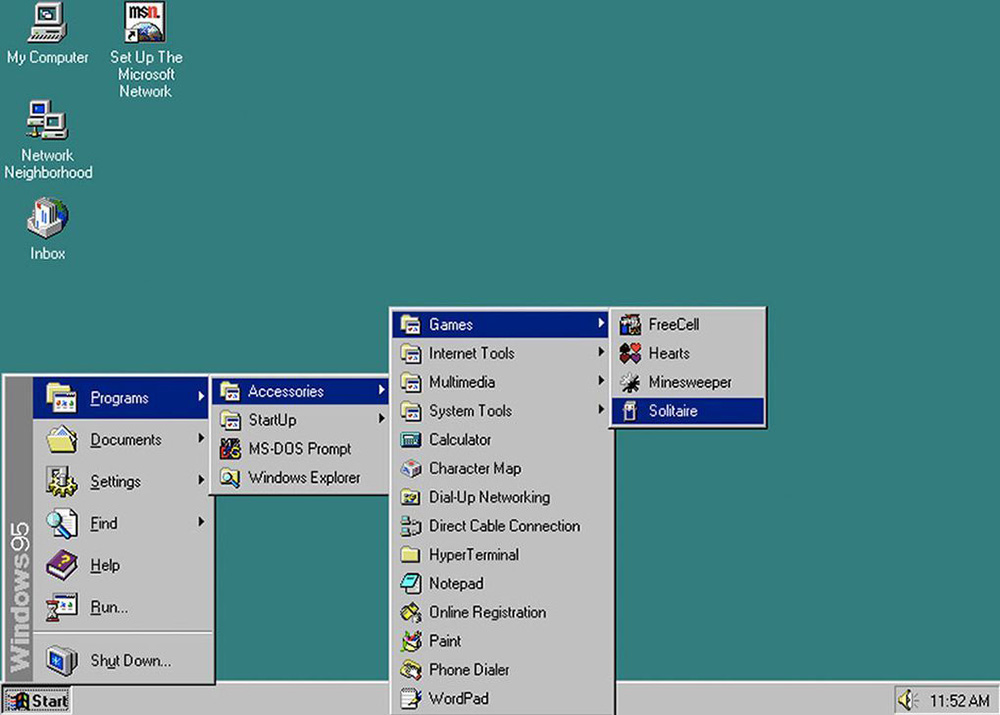
Windows 95 была первой системой, которая позволила перемещать ПЗ по краям экрана. В то время среди пользователей компьютеров преобладали дисплеи с соотношением сторон 4:3, и перемещение полосы в сторону рабочего стола не имело особого смысла. Почему? Потому что особой пользы в виде увеличения доступного рабочего пространства это не приносило.
Есть ли смысл размещать панель сбоку?
Если используется экран 16:9, тогда расширится доступное рабочее пространство. Если используется сверхширокий монитор 21:9, усиление будет еще больше. Почему? Это простая математика.
В случае монитора 16:9, отображающего рабочий стол в разрешении 1920 x 1080 пикселей, полоса в нижней части экрана имеет разрешение 1920 x 40 пикселей, занимая 3,7% рабочей области. Полоса в левой части экрана имеет разрешение 1080 x 62 пикселей и занимает всего 3,2% рабочего стола.
Пользователи мониторов 21:9 с разрешением 2560 x 1080 пикселей освободят больше рабочего пространства, переместив ПЗ к левому краю. Полоса с размерами 1080 х 62 пикселей займет 2,4% площади, а нижняя с размерами 2560 х 40 пикселей – уже 3,7%.
Преимущества не только математические. Интернет устроен так, что контент удобнее просматривать с помощью ПЗ, расположенной в левой части экрана. Мало кто замечал, что веб-сайты разработаны таким образом, что довольно узкая колонка текста сопровождается большим пространством по бокам. Избавившись от ПЗ в нижней части экрана, пользователь увидит больше контента на посещаемых веб-сайтах.
Как переместить в Windows 10?
Способ 1:
- Необходимо щелкнуть правой кнопкой мыши по панели, чтобы убедиться, что опция «Закрепить» неактивна. Если активна – снять галочку с этого пункта меню.
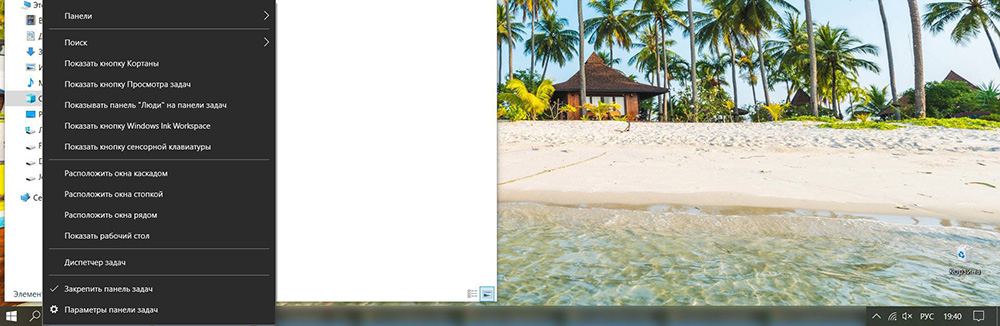
- Щелкнуть левой кнопкой мыши по области полосы и, удерживая ее, переместить на другой край экрана. При желании ее можно закрепить на новом месте, активировав соответствующую функцию кликом правой кнопки мыши.

Способ 2:
- Клацнуть правой кнопкой мыши по свободному пространству на рабочем столе – из выпадающего меню выбрать пункт «Персонализация».
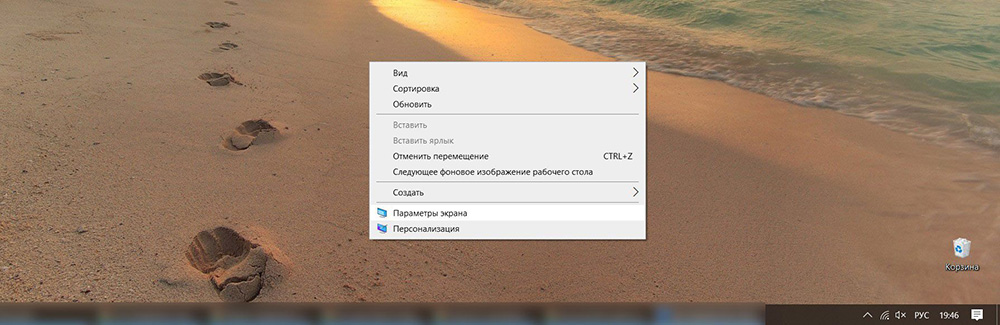
- Откроется окно с системными параметрами. Перейти в одноименный раздел. Прокрутить страницу чуть вниз, выбрать положение полосы на рабочем столе.
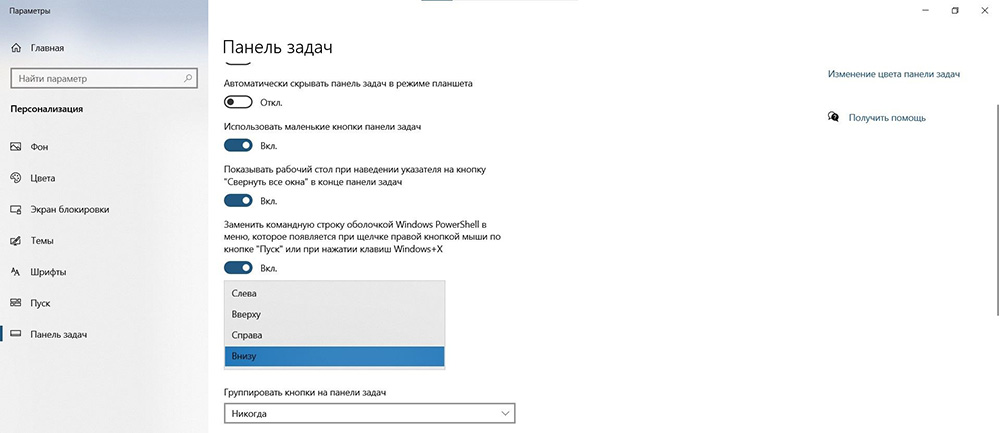
- Здесь нет кнопки «Применить» или «Сохранить». Необходимо просто выбрать элемент, чтобы изменить расположение.
Все функции ПЗ доступны во всех ее положениях.
Как переместить в Windows 11?
Новая панель задач очень похожа на macOS не только из-за внешнего вида значков, но и из-за их положения. По умолчанию выравнивание является центральным, то есть ПЗ всегда будет отображаться в центре экрана. Однако Windows 11, как и предыдущие версии операционной системы Microsoft, позволяет настраивать большинство визуальных элементов и функций операционной системы.
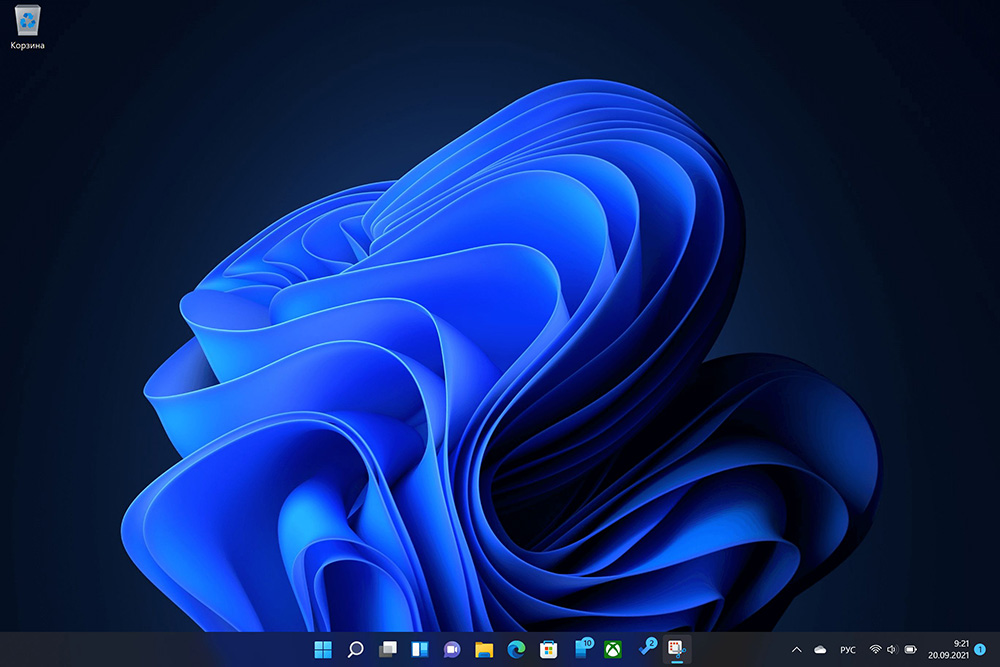
Пользователи, которые хотят вернуться к классическому положению ПЗ, разместив значки слева, могут сделать это довольно легко из редактора реестра:
- Зажать на клавиатуре кнопки Win + R, вставить в поле команду regedit, клацнуть по «Ок».
- Разрешить редактору вносить изменения на этом компьютере, нажав «Да».
- Перейти по пути: CURRENT_USER – Software – Microsoft – Windows – CurrentVersion – Explorer.
- Найти в списке справа файл Если он отсутствует, придется его создать. Для этого щелкнуть правой кнопкой мыши по свободному месту, выбрать «Создать» – «Параметр DWORD (32 бита)». Файл назвать как TaskbarAL.
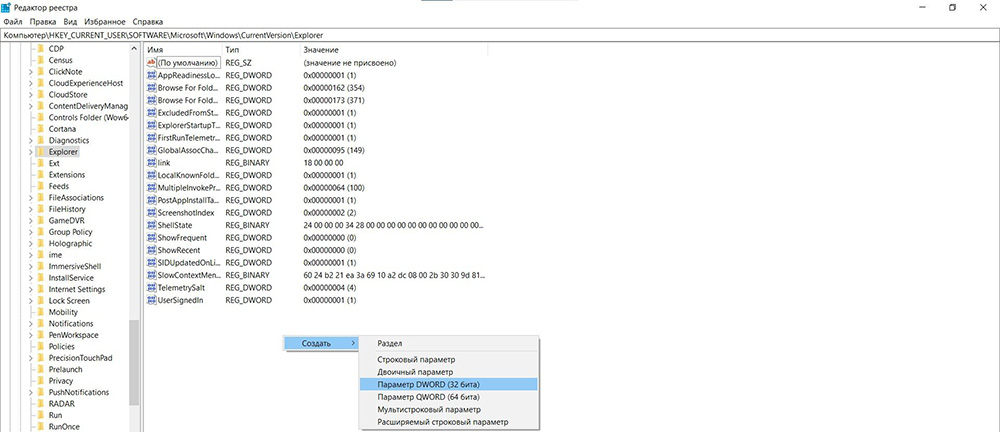
- Кликнуть по созданному или уже существующему файлу дважды и вписать значение 0. Нажать «Ок».
Второй способ позволит переместить ПЗ вверх экрана:
- Необходимо открыть редактор реестра – нажать клавиши Win + R, вставить команду regedit, кликнуть по кнопке «Ок».
- Разрешить этому приложению вносить изменения на компьютере, нажав «Да».
- В новом окне перейти по следующему пути: CURRENT_USER – Software – Microsoft – Windows – CurrentVersion – Explorer – StuckRects3.
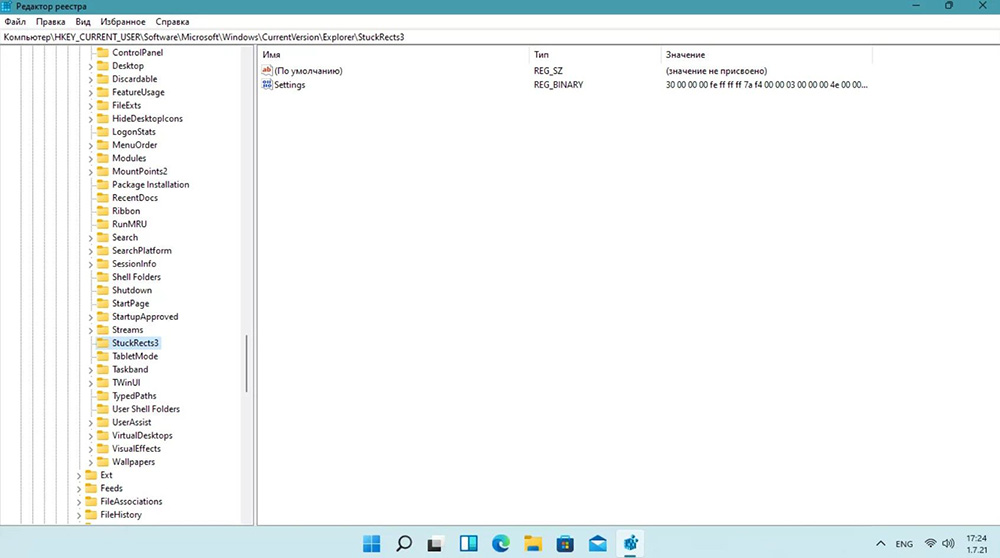
- Справа отобразится список – нужен файл Settings типа reg_binary.
- Кликнуть по нему дважды, чтобы открылось окно изменения двоичного параметра.
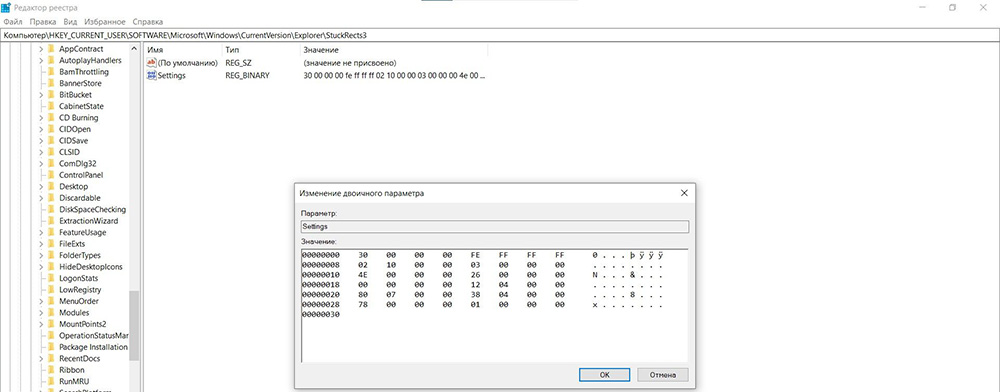
- В столбце FE для параметра 00000008 установлено значение на 03. Следует изменить его на 01.
- Нажать «Ок». Перезапустить «Проводник» через «Диспетчер задач».
Однако расположить полосу сбоку в Windows 11 не получится.